如何在 Microsoft Edge Chromium 中啟用暗模式
如果轉 微軟邊緣 朝向驅動器 鉻 它幾乎在各個方面都使它成為更好的瀏覽器。 顯示網站沒有問題,支持廣泛的庫 配件 並且感覺反應很快。 為了讓事情變得更好,它還具有暗模式功能。
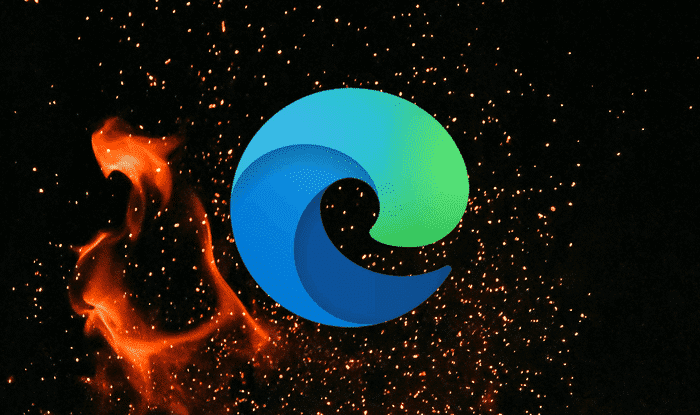
Microsoft Edge Chromium 中的深色模式超出了非 Chromium 版本中的深色主題。 只要網站具有對較暗配色方案的內置支持,它也會使它們變暗。 讓我們檢查如何激活和使用此功能。
在 MICROSOFT EDGE 中啟用暗模式
無論您使用的是 Windows 還是 macOS, 暗模式 Microsoft Edge Chromium 在兩個平台上的工作方式相同。 完全一樣 谷歌瀏覽器 ,您可以讓瀏覽器匹配操作系統的配色方案 — 只要 Windows 或 macOS 中的系統顏色模式設置為深色,Edge 就會以深色模式顯示。 但這還不是全部。 還有一個專用選項可以始終為同一瀏覽器打開暗模式。
相片1: 首先打開 Edge 菜單(單擊瀏覽器窗口右上角的三個點)。 之後,單擊設置。
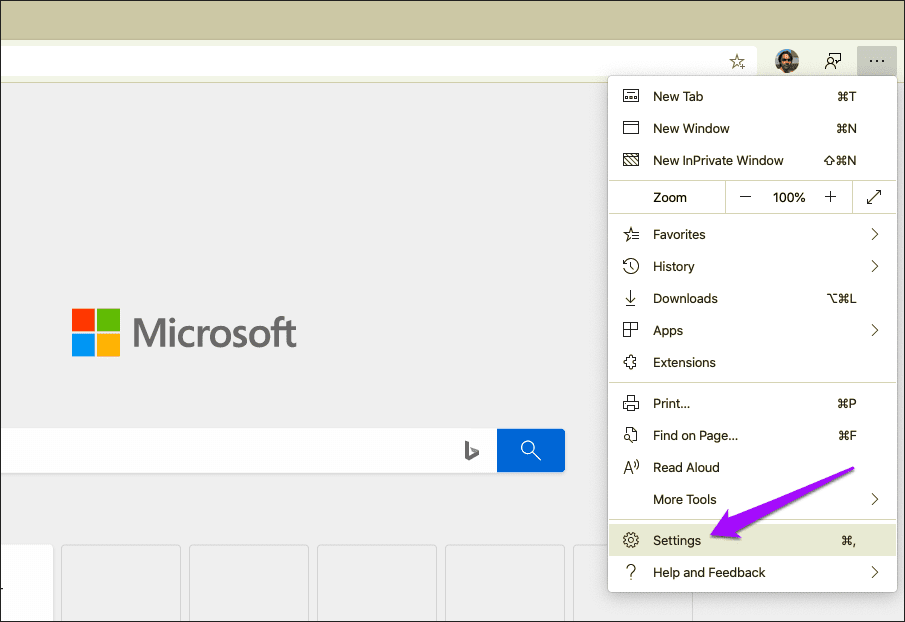
相片2: 單擊左側導航窗格中的外觀。
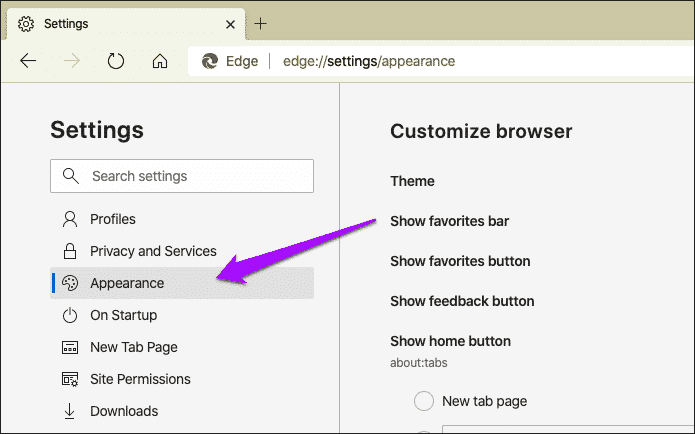
相片3: 單擊主題旁邊的下拉菜單。 選擇深色可立即將您的瀏覽器切換到深色模式。 如果您希望 Microsoft Edge Chromium 與 Windows 和 macOS 的配色方案相匹配,請改為選擇“系統默認”。
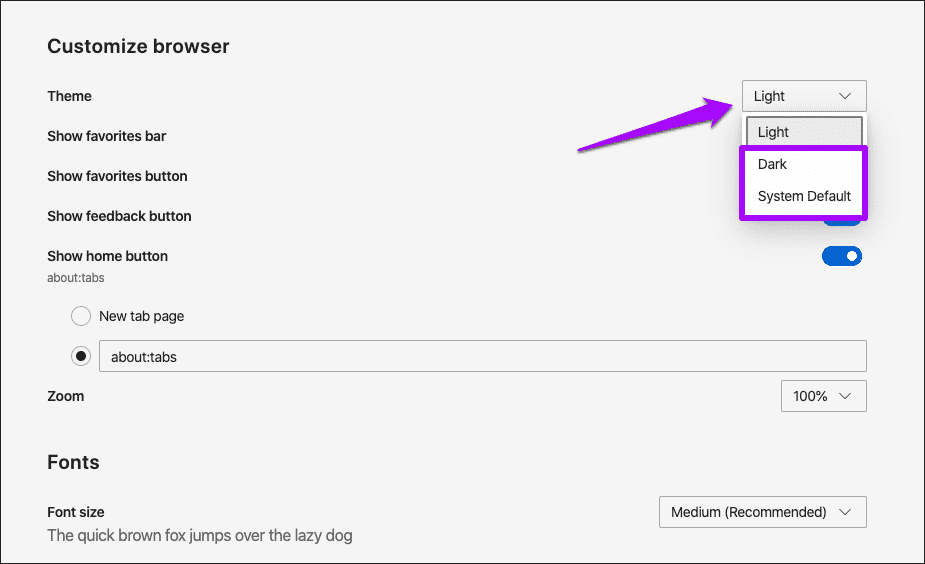
注意:有關如何在 Windows 和 macOS 中訪問和使用系統顏色模式的更多詳細信息,請向下滾動到下一部分。
啟用後,整個 Microsoft Edge Chromium 主題將以暗模式顯示,並使用不同的暗度來選擇瀏覽器元素。 它將自動檢測哪些站點對較深的配色方案具有本機支持。
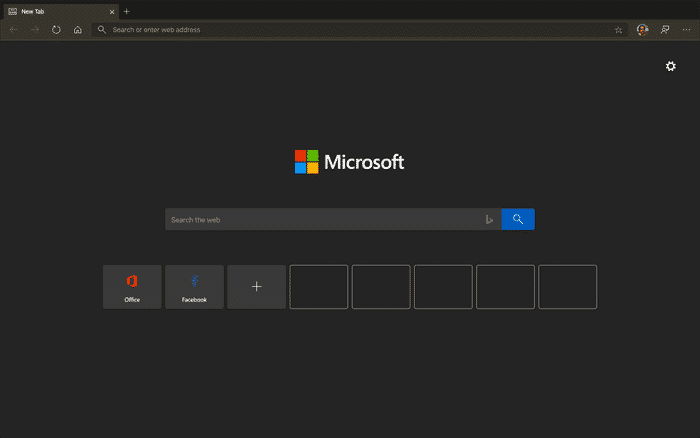
但是,大多數站點尚不支持該功能,因此您只會看到瀏覽器主題在大部分情況下以暗模式顯示。
幸運的是,Microsoft Edge Chromium 附帶了一項實驗性功能,可以讓瀏覽器在暗模式下強制顯示網站。 我們將在下面看看。
Windows 10 和 macOS 中的系統顏色控件
如果您在 Microsoft Edge Chromium 中選擇系統默認選項,它將切換 瀏覽器自動進入暗模式 在 Windows 和 macOS 中選擇較暗的系統配色方案時。 如果您希望在整個操作系統和受支持的應用程序中獲得一致的體驗,這是理想的選擇。
窗戶10
右鍵點擊 桌面上方 ,然後選擇 定制. 在應用程序中 設置 出現,點擊顏色,然後使用“選擇你的顏色在操作系統和支持的應用程序的淺色和深色模式之間切換。
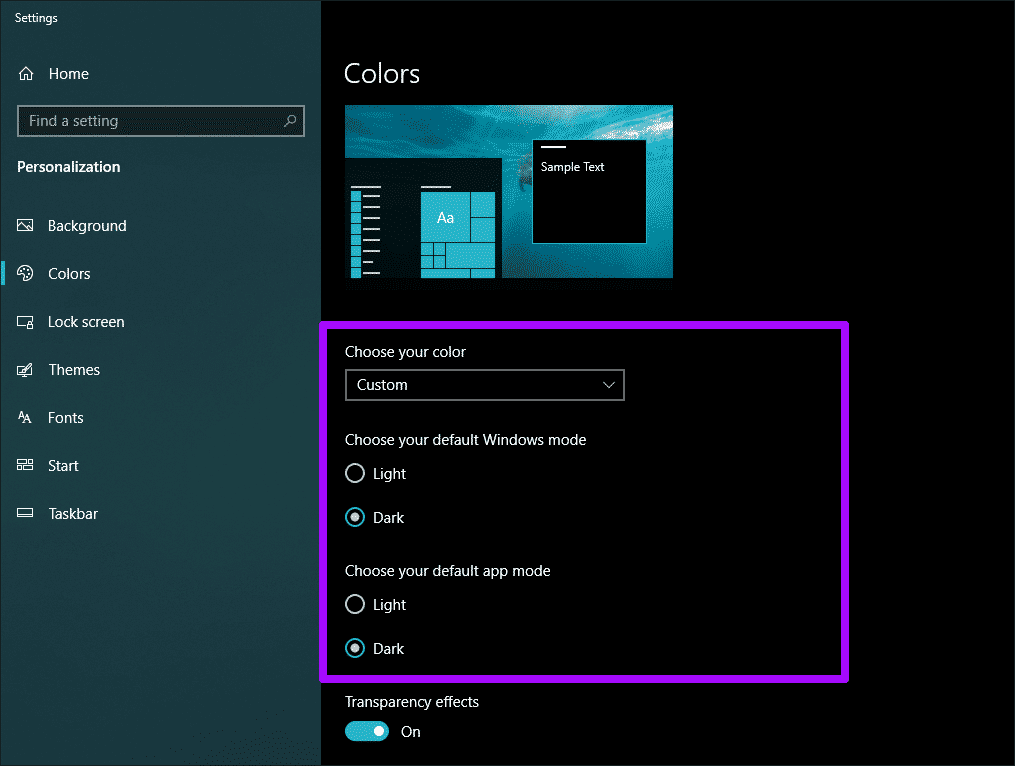
此外,您可以選擇自定義選項來分別管理操作系統和支持的應用程序的顏色。
macOS Mojave 和 Catalina
前往“系統偏好設置”(Apple 菜單 >“系統偏好設置”),然後點按“通用”。 使用屏幕頂部的外觀控件(淺色、深色和自動)來切換配色方案。
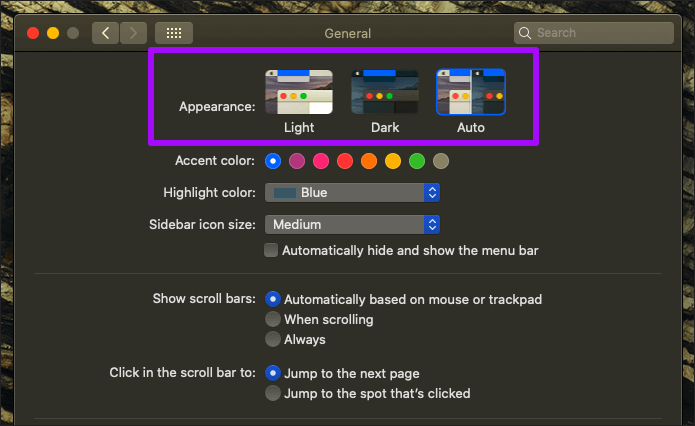
定位 深烘 要為整個操作系統和支持的應用程序激活深色模式,或選擇自動以分別啟用和禁用白天和夜間的深色方案。
強力解鎖暗模式下的所有網站
Microsoft Edge Chromium 有一項實驗性功能,可讓您強制在暗模式下查看所有站點。 它工作得很好,但你每隔一段時間就會遇到一些奇怪的反射率問題。 如果您不介意,以下是啟用此功能的方法。
提示:以下實驗性功能也存在於 其他基於 Chromium 的瀏覽器 就像谷歌瀏覽器一樣。
相片1: 寫 edge://flags/#enable-force-dark 在 Microsoft Edge 新選項卡的地址欄中,然後按 Enter。
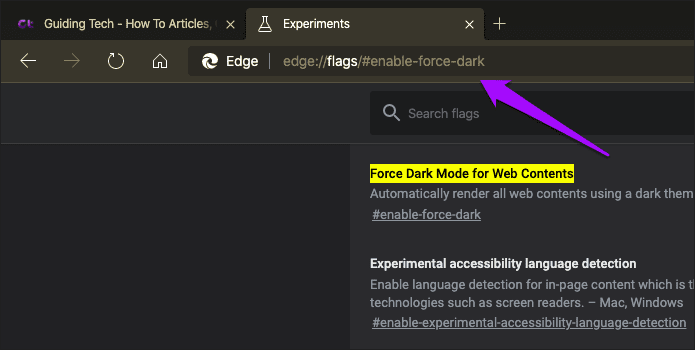
相片2: 點擊旁邊的下拉菜單 強制暗模式 對於 Web 內容,然後選擇 也許.
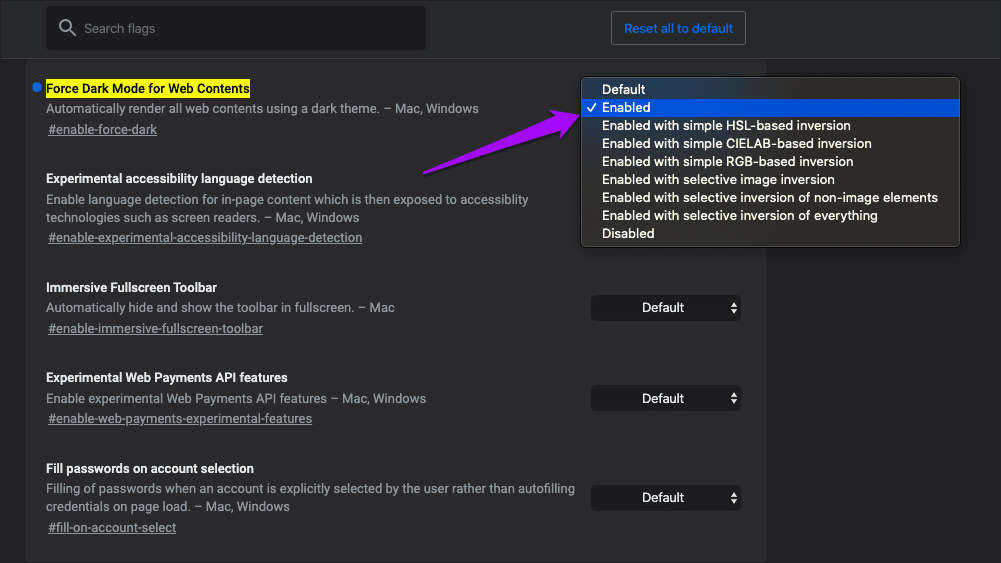
相片3: 點擊 ”重啟重新啟動瀏覽器。
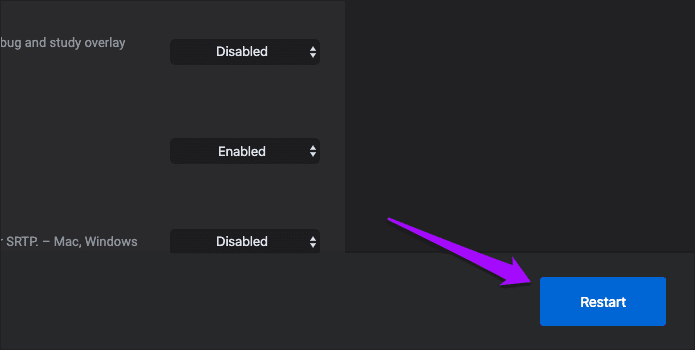
從現在開始,Microsoft Edge Chromium 應該強制以暗模式顯示所有網站。 實驗性功能在瀏覽器設置面板中的顏色控件之外工作 - 這意味著即使使用普通瀏覽器主題,您也可以在暗模式下查看網站。
如果您想禁用該功能,請再次執行上述步驟。 但是,您需要在使用對 Web 內容實施暗模式旁邊的菜單時選擇默認值。
不要崩潰
黑暗模式提供了完美的上網方式,無需移開視線,尤其是在深夜。 儘管 Microsoft Edge Chromium 中的暗模式不是通用的,但不要忘記您幾乎可以在任何地方使用實驗性瀏覽器標誌強制暗模式。
